对于YY语音软件,相信很多的用户都正在使用当中,有些用户会喜欢的聊天的过程当中,把某段通话或者一些课程录制下来,但是有不少的用户都表示不知道应该如何录音,今天小编就教下大家YY语音录制音频的方法教程,赶紧一起来看看吧。
YY语音怎么录音
1、首先我们登录YY语音,在进入我们需要录音的频道内,就可以发现在右下角有一个“录音”的选项,我们点击进去;
2、点击之后,YY并开始进行录音了,界面上也会显示录音的时间;
3、想要结束录音的话,我们直接点击录音图标就可以了,然后我们可以修改录音的名字,修改好字后,再点击右侧的文件夹图标将录音进行保存;
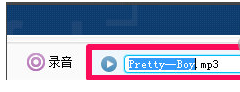
4、保存完成后就会弹出保存录音的文件夹,在这里我们就可以找到我们录下来的文件了。
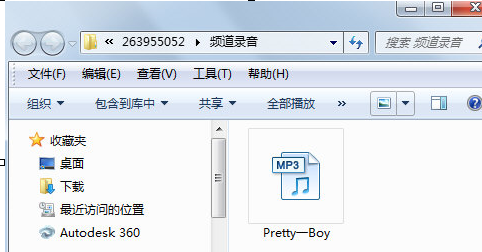
以上就是小编跟大家分享的关于YY语音如何录音的全部内容了,小伙伴们学会了吗?学会了录音功能,我们就可以随时录下我们需要的信息或者课程,有不懂的或者记不住的地方就可以随时的收听啦~喜欢以上教程的用户可以继续关注教程之家,会有更多更精彩的软件资讯教程等着大家哟。















